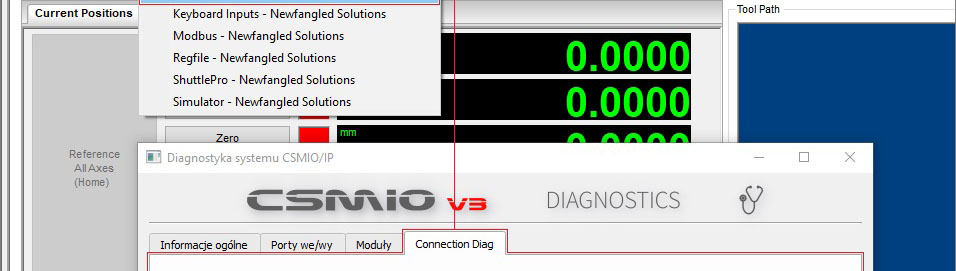
Netzwerkverbindungen
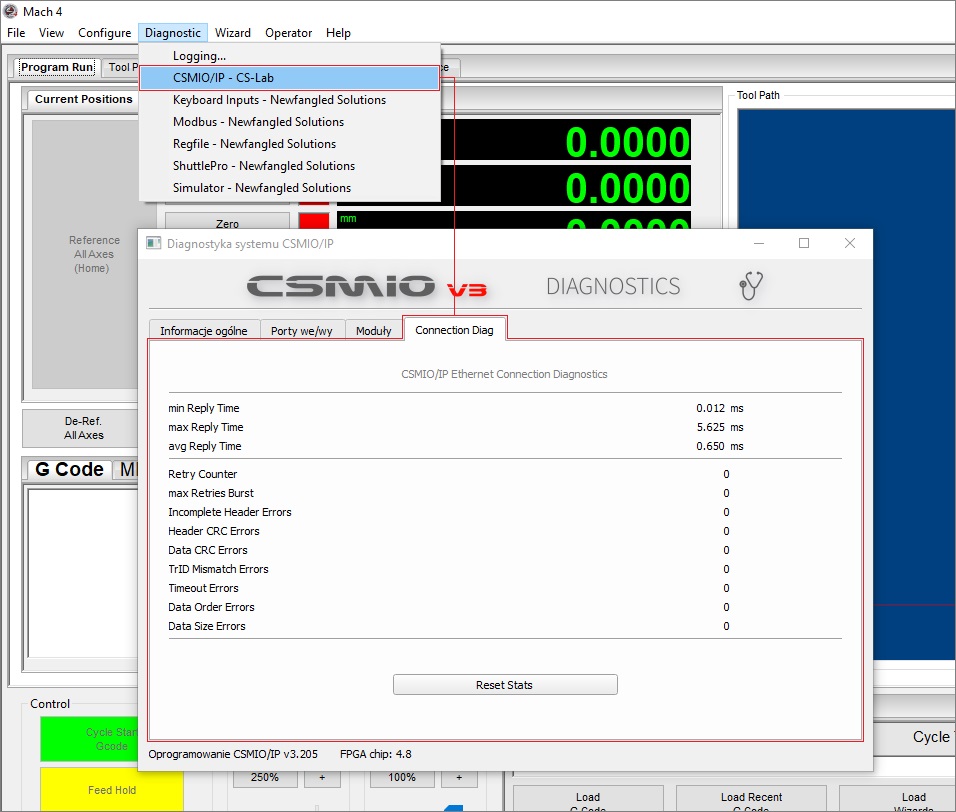
Überprüfen Sie, ob Ihr Netzwerkkabel in der Nähe der Quelle hoher Störungen verläuft, und ändern Sie gegebenenfalls die Kabelanordnung.
Ersetzen Sie gegebenenfalls das Netzwerkkabel durch ein anderes, um es zu testen.
Verwenden Sie zum Testen ein anderes 24-V-Gleichstromnetzteil (gute Qualität).
Wenn Sie einen Router oder Switch verwenden, deaktivieren Sie diesen im Rahmen eines Tests und verwenden Sie die direkte Verbindung (IP: 10.1.1.1 und Maske: 255.255.255.0).
Ändern Sie als letzten Ausweg Ihren Computer im Rahmen eines Tests auf einen anderen Computer. Alle oben genannten Punkte sind sehr wichtig und wirken sich direkt auf die Stabilität der Netzwerkverbindung aus. Am häufigsten werden Netzwerkverbindungsprobleme durch Energiesparalgorithmen für Laptops verursacht .
Ein nützliches Werkzeug, das zu erwähnen ist, kann das Fenster zur Diagnose der Netzwerkverbindung sein. Dieses Fenster enthält alle notwendigen Parameter, um die Qualität der Netzwerkverbindung zu beurteilen.
Viele Anwender wissen wenig bis überhaupt nichts über ein Netzwerk. Heute ist es einfach eine Internetverbindung herzustellen. Wenn es hier mal nicht ganz sauber läuft nervt das aber ist nicht wirklich schlimm.
Nicht so bei CNC Maschinen !
Befolgen Sie bei Problemen in Verbindung mit unserem CSMIO / IP-Motion-Controller folgende Hinweise:
- Wenn Sie eine WiFi-Verbindung verwenden, ersetzen Sie diese durch eine Kabelverbindung. Die WiFi-Verbindung ist nicht stabil genug.
- Deaktivieren Sie den Energiesparmodus für Ihre Netzwerkkarte.
- Aktivieren Sie in Ihren Betriebssystemeinstellungen den Energieplan, der die höchste Leistung einer PC-Einheit garantiert. Schalten Sie alle Energiesparmaßnahmen ab.
- Deaktivieren oder stellen Sie Ihre Antivirensoftware so ein, dass die Netzwerkverbindung nicht blockiert wird. Am besten erst üerhaupt keine Antiviren Software installieren.
- Überprüfen Sie, ob Ihr Netzwerkkabel in der Nähe der Quelle hoher Störungen verläuft, und ändern Sie gegebenenfalls die Kabelanordnung. (Stichwort: Frequenzumrichter)
- Ersetzen Sie gegebenenfalls das Netzwerkkabel durch ein anderes, um die Verbindung erneut zu testen.
- Verwenden Sie zum Testen ein anderes 24-V-Gleichstromnetzteil (gute Qualität / Delta ).
- Wenn Sie einen Router oder Switch verwenden, deaktivieren Sie diesen im Rahmen eines Tests und verwenden Sie die direkte Verbindung (IP: 10.1.1.1 und Maske: 255.255.255.0).
- Ändern Sie als letzten Ausweg Ihren Computer im Rahmen eines Tests auf einen anderen Computer.
Alle oben genannten Punkte sind sehr wichtig und wirken sich direkt auf die Stabilität der Netzwerkverbindung aus. In den meisten Fällen werden Netzwerkverbindungsprobleme durch Energiesparalgorithmen für Laptops/PC verursacht.
Ein nützliches Werkzeug, das zu erwähnen ist, kann das Fenster zur Diagnose der Netzwerkverbindung sein. Dieses Fenster enthält alle notwendigen Parameter, um die Qualität der Netzwerkverbindung zu beurteilen.
Auch wenn die Einstellungen einer Netzwerkadresse bekannt sein sollte und ein grundlegende Funktion unter Windows ist erklären wir Ihnen wie Sie vorgehen müssen. Wir erklären hier wie Sie unter Windows 10 die Adresse einstellen können, haben Sie ein älteres System nutzen Sie die Google Suchfunktion.
So stellen Sie das Netzwerk ein: Klicken Sie mit der rechten Maus auf das Windowszeichen unten links und Klicken Sie auf: Netzwerkverbindungen
Es öffnet sich das Fenster Einstellungen. Klicken Sie links auf Ethernet und dann rechts auf Adapteroptionen ändern.
Sie sehen dann die vorhandenen Netzwerkadapter. Klicken Sie auf den Adapter den Sie für die Steuerung benutzen. In unserem Fall ist das der Ethernet
Klicken Sie dann auf Eigenschaften wenn Ihnen das Fenster: Status von Ethernet angezeigt wird.
Klicken Sie auf Internetprotokoll Version 4 (TCP/IPv4) Stellen Sie dann die - IP Adresse auf 10.1.1.1 - D-Subnetmaske auf : 255.255.255.0 ein. alle anderen Angaben werden nicht benötigt.
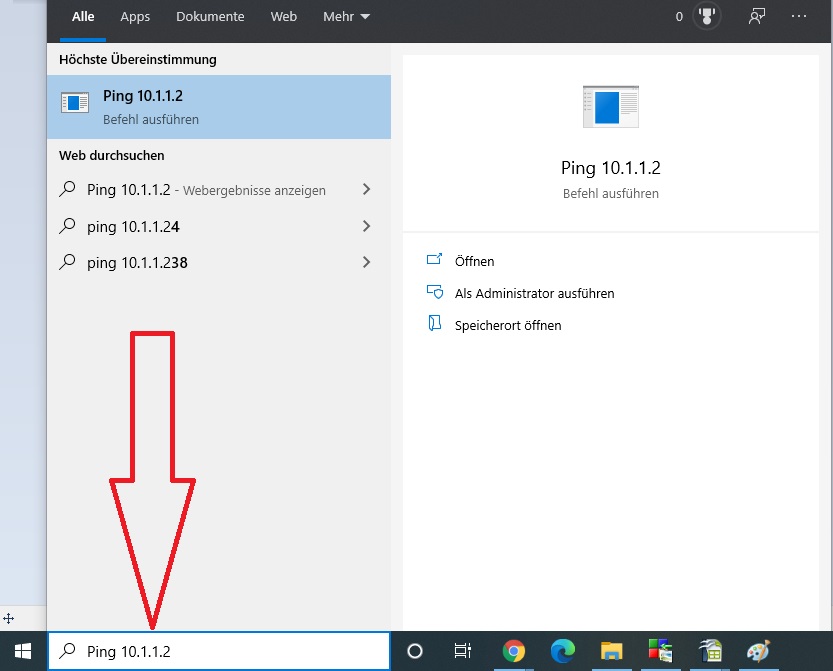
Es gibt einen kleinen Befehl der es Ihnen ermöglicht zu überprüfen ob die Verbindung zur Steuerung steht. PING Geben Sie unten links den Befehl 10.1.1.2 ein um Ihre Steuerung zu suchen.
Schauen Sie sich das Video an, wie man ein Netzwerk einrichtet







Kommentare (0)